VS Code에 NumPy를 설치하는 방법

Python 개발자라면 Python의 과학 컴퓨팅을 위한 필수 패키지인 NumPy에 대해 들어보셨을 것입니다. 그런데 어떻게 얻는지 아시나요?
Microsoft Outlook 클라이언트에서 이메일을 보내고 받을 때 0x800CCC90 오류가 발생할 수 있습니다. 다음은 Outlook에서 이메일을 받을 때 발생하는 오류 0x800CCC90의 원인과 해결 방법 입니다 .

0x800CCC90 오류의 일반적인 원인은 Outlook 계정의 여러 POP3 계정 , 포트 차단 및 Outlook 클라이언트와의 충돌입니다. 귀하의 이메일 클라이언트가 이 오류의 영향을 받는 경우 시도해 볼 수 있는 몇 가지 문제 해결 단계는 다음과 같습니다.
Outlook에서 이메일을 보내고 받을 때 오류 0x800CCC90을 수정하는 방법
0x800CCC90 오류를 발생시키는 일반적인 요인은 여러 POP3 계정이 존재한다는 것입니다. 이 오류를 해결하려면 Outlook 클라이언트에서 더 작은 보내기 및 받기 그룹을 만들 수 있습니다. 일부 계정을 다른 계정보다 더 자주 처리하는 경우에도 도움이 됩니다.
새로운 보내기 및 받기 그룹을 생성하려면:
1. PC에서 Outlook 클라이언트를 엽니다.
2. 그런 다음 도구 모음에서 보내기/받기 탭을 엽니다.
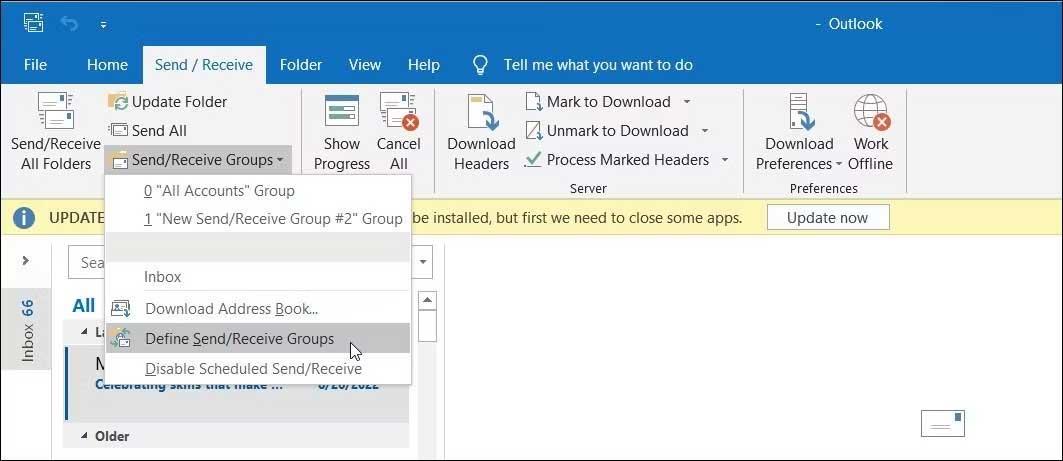
3. 보내기/받기 그룹 드롭다운을 클릭하고 보내기/받기 그룹 정의를 선택합니다 .
4. 그룹 보내기/받기 대화 상자 에서 새로 만들기를 클릭합니다 .
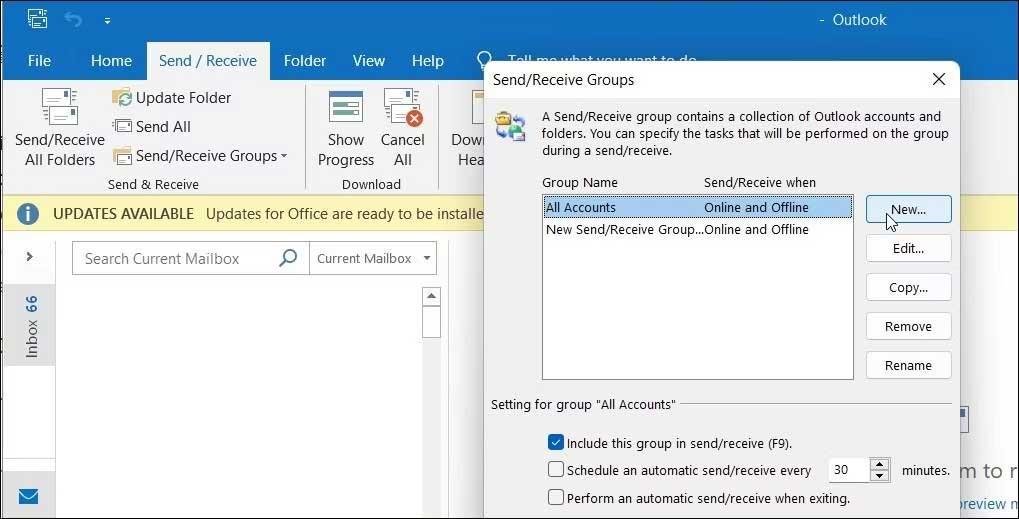
5. 여기에 그룹 이름을 입력하고 확인을 클릭하세요 .
6. 다음으로 계정 섹션 에서 계정을 선택합니다 .
7. 이제 이 그룹에 선택한 계정 포함 선택 항목을 확인합니다 .
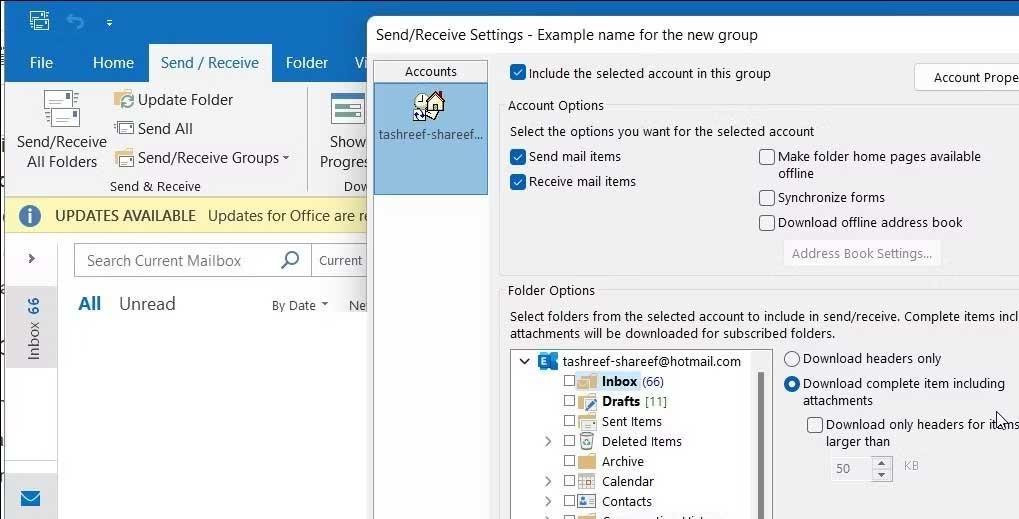
8. 계정 옵션 에서 메일 항목 보내기 및 메일 항목 받기를 선택합니다 .
9. 그런 다음 폴더 옵션 섹션 에서 받은 편지함 옵션을 선택합니다 .
10. 첨부 파일을 포함한 전체 항목 다운로드를 선택합니다 .
11. 단계를 반복하여 더 많은 계정을 구성하고 확인 > 닫기를 클릭하여 변경 사항을 저장합니다.
오류가 지속되면 안전 모드에서 Outlook 클라이언트를 엽니다. 안전 모드에서는 응용 프로그램이 기본 상태로 열리고 타사 추가 기능으로 인해 오류가 발생하는지 확인하는 데 도움이 됩니다. 이는 Windows 안전 모드와 유사하게 작동하지만 개별 Microsoft 응용 프로그램에만 적용됩니다.
안전 모드에서 Outlook 앱을 열려면:
1. Win 키를 누르고 Outlook을 입력하여 Windows 검색 에서 찾습니다 . 표시되자마자 선택하지 마세요.
2. 그런 다음 키보드의 Ctrl 키를 누른 채 Outlook 바로가기를 두 번 클릭하여 이 애플리케이션을 엽니다. 안전 모드 프롬프트가 나타날 때까지 Ctrl 키를 놓지 마십시오 .
3. 예를 클릭하여 안전 모드 에서 Outlook을 확인하고 시작합니다 .
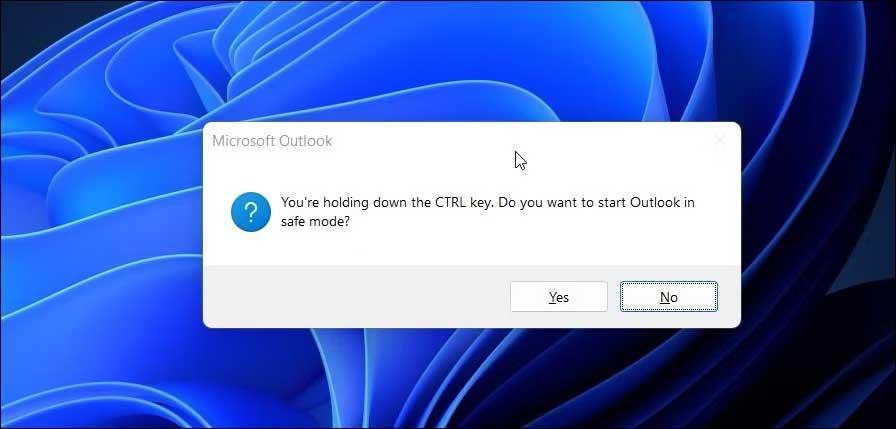
그런 다음 프로필 이름을 Outlook 으로 선택하고 예를 클릭합니다 .
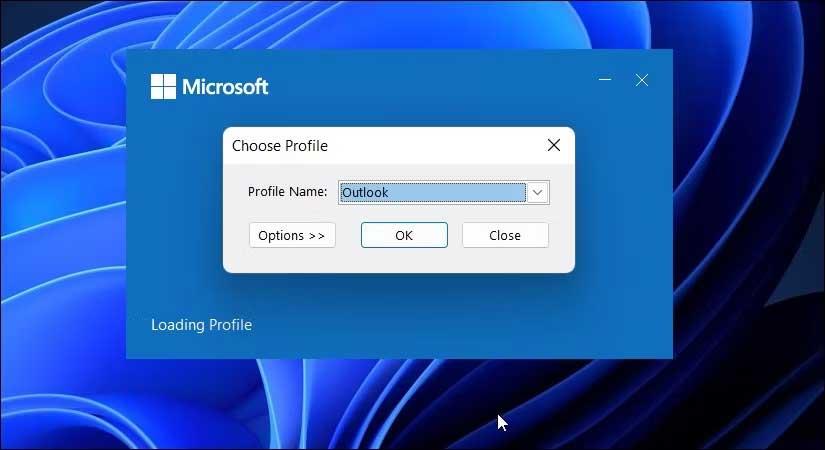
5. 안전 모드 에서 이메일을 보내거나 받을 때 오류 0x800CCC90이 여전히 존재하는지 확인하세요.
그렇지 않은 경우 아래 단계에 따라 문제가 있는 플러그인을 확인하고 제거하세요. Outlook 추가 기능을 비활성화하려면:
1, Outlook 클라이언트를 엽니다 .
2. 파일 > 옵션을 클릭합니다 .
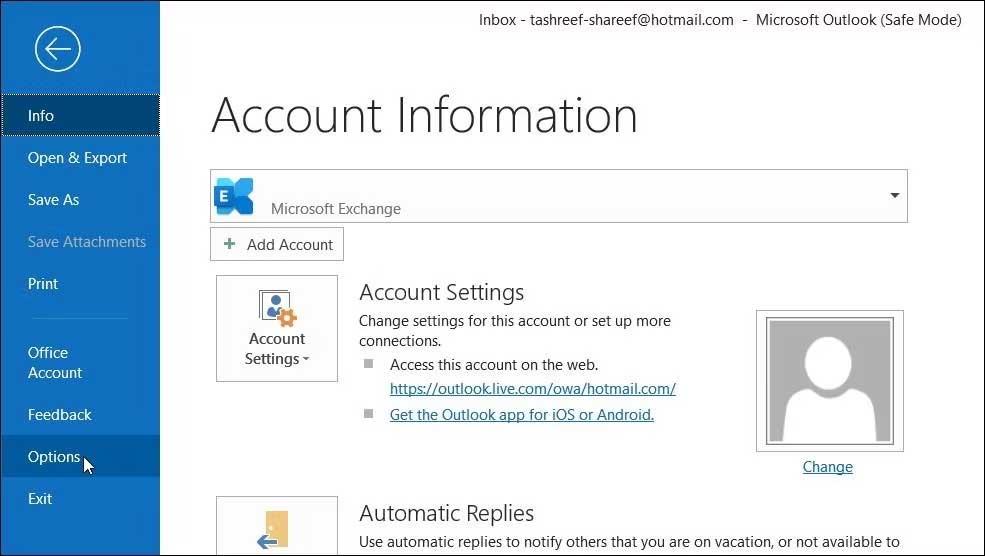
3. Outlook 옵션 대화 상자 에서 추가 기능 탭을 엽니다 .
4. 페이지 하단에서 COM 추가 기능 관리 에 대한 이동 버튼을 클릭합니다 .
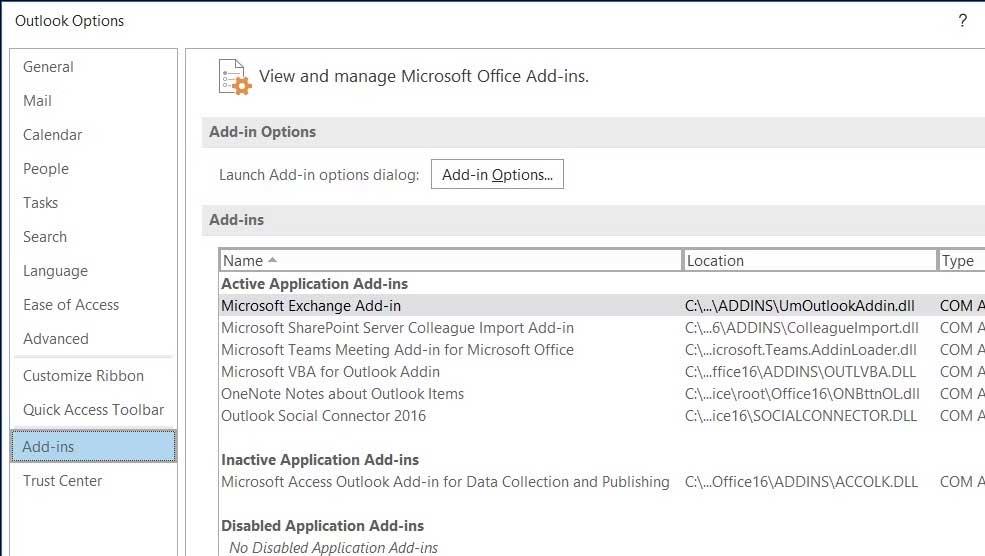
5. 추가 기능 대화 상자에서 모든 추가 기능을 선택 취소하고 확인을 클릭합니다 .
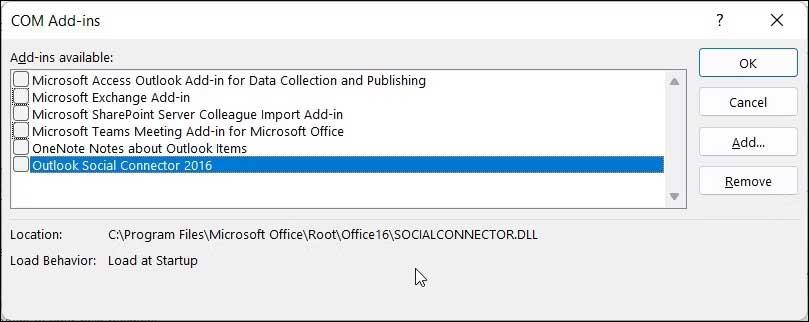
6. 그런 다음 Outlook 클라이언트를 다시 시작하고 추가 기능을 활성화한 다음 오류 0x800CCC90이 사라졌는지 확인합니다.
7. 문제가 있는 플러그인을 찾을 때까지 모든 추가 기능을 하나씩 활성화합니다.
1. Outlook 클라이언트를 열고 파일 을 클릭합니다 .
2. 오른쪽 패널에서 계정 설정 드롭다운을 클릭하고 계정 설정을 선택합니다 .
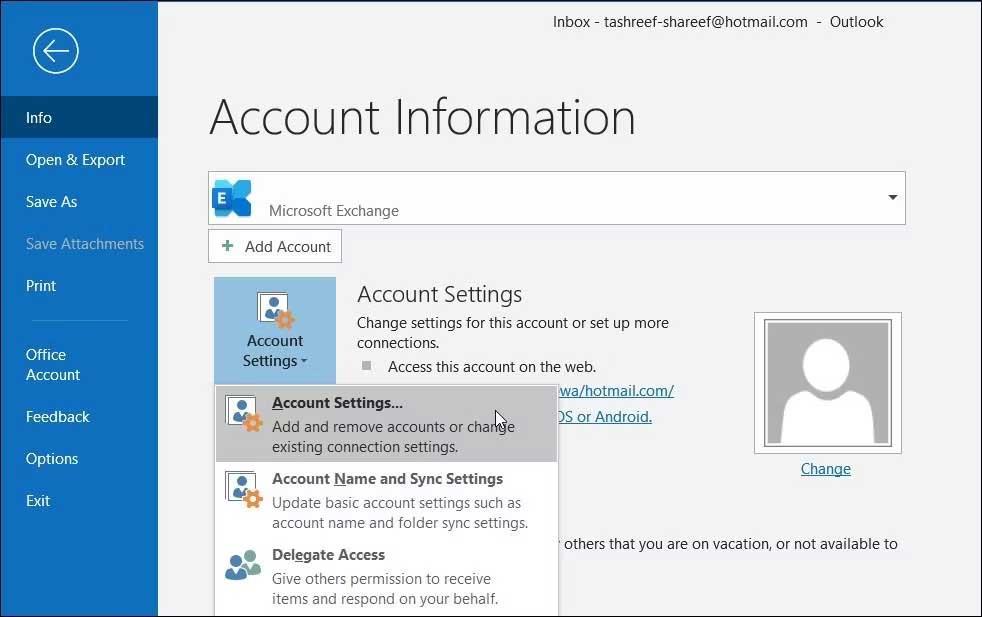
3. 팝업 대화 상자에서 삭제하려는 계정을 선택하고 제거를 클릭합니다 .
4. 예를 클릭하여 작업을 확인합니다.
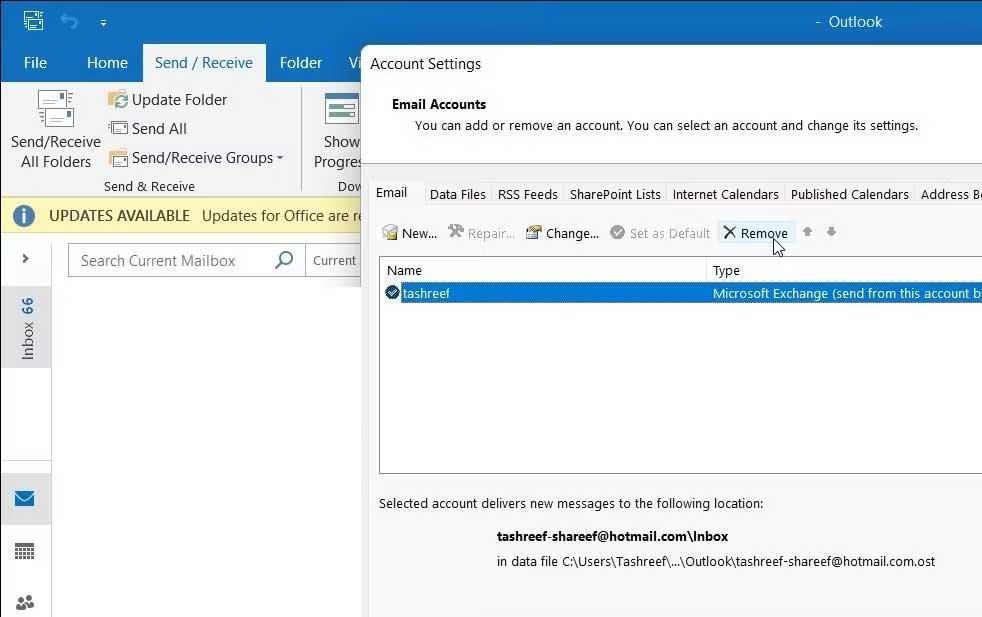
5. 이 계정을 다시 추가하려면 계정 설정을 열고 새로 만들기 를 클릭합니다 .
6. 로그인을 위해 계정 정보를 입력하세요.
사용 가능한 도구를 사용하여 Outlook 클라이언트의 오류를 찾아 수정할 수 있습니다. Outlook 앱은 Microsoft Office의 일부이므로 관련 문제를 해결하려면 모든 Office에 대해 이 도구를 실행해야 합니다.
이 복구 프로세스를 시작하기 전에 열려 있는 문서를 저장하고 실행 중인 모든 Microsoft Office 앱을 닫으십시오.
Outlook 복구 도구를 실행하려면:
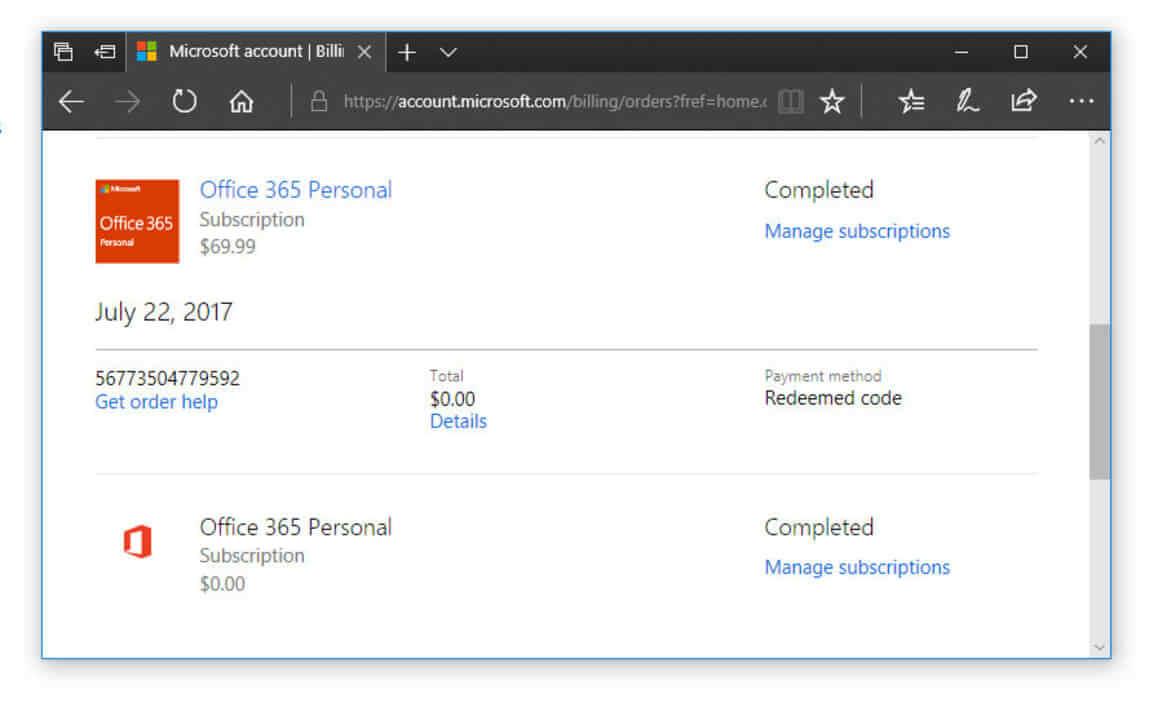
Outlook 오류는 여러 가지 이유로 발생할 수 있지만 위의 간단한 방법을 사용하면 Outlook에서 이메일을 보내고 받을 때 0x800CCC90을 수정하는 데 도움이 될 수 있습니다 . 이 기사가 당신에게 도움이 되기를 바랍니다.
Python 개발자라면 Python의 과학 컴퓨팅을 위한 필수 패키지인 NumPy에 대해 들어보셨을 것입니다. 그런데 어떻게 얻는지 아시나요?
휴지통은 데이터를 즉시 삭제하지 않고도 데이터를 제거할 수 있는 편리한 방법이므로 Windows 장치에 유용합니다. 하지만 만약 그것이 없거나
제트팩은 “스타필드” 우주를 탐험하는 데 도움이 되는 가장 필수적인 장치 중 하나입니다. 이리저리 날아다니며 빠르게 땅을 덮을 수 있습니다.
운영 체제에 대한 무료 업데이트 다운로드의 장단점을 비교하는 것이 이상하게 보일 수도 있지만, 2018년 10월 Windows 10 업데이트의 경로는 다음과 같습니다.
"디아블로 4"에서 새 캐릭터를 다시 생성하지 않고 플레이어의 빌드를 수정할 수 있는 방법을 찾고 계셨나요? 글쎄, 당신은 운이 좋다. 이 게임은 당신을 허용합니다
Python 개발 경험을 향상시킬 수 있는 방법을 찾고 있다면 VS Code 또는 Virtual Studio Code가 최고의 솔루션입니다. 재미있고
"발더스 게이트 3"(줄여서 BG3)는 2023년에 출시될 가장 큰 게임 중 하나입니다. 이 게임은 주로 PC 중심이었던 발더스 게이트 시리즈를 이어갑니다.
Windows 11은 이전 버전보다 사용자 친화적인 운영 체제로 여겨지지만 몇 가지 놀라운 변경 사항이 있습니다. 특히,
화면 밝기 설정은 사용하는 장치에 관계없이 중요한 기능입니다. 하지만 밝기 수준을 얻는 것이 특히 중요합니다.
"Baldur's Gate 3"과 같은 많은 RPG 모험에서는 플레이어에게 계속 진행하기 위해 답해야 하는 대화와 흥미로운 질문을 자주 제공합니다. ~ 안에
Wallpaper Engine은 수만 명의 사람들이 지루한 정적 화면 사진을 놀라운 생동감 넘치는 애니메이션 컬렉션으로 바꾸는 데 도움을 주었습니다.
개발자라면 두 가지 전설적인 도구인 Visual Studio Code(VS Code)와 일반 Visual Studio 중 하나 이상을 사용해 보셨을 것입니다. 둘 다
"디아블로 4"는 완료해야 할 어두운 던전, 물리쳐야 할 거대 보스, 획득해야 할 놀라운 전리품으로 가득한 깊고 풍부한 세계를 담고 있습니다. 하지만 문제를 해결하고 싶다면
Yama는 게임의 저주받은 카타나 중 하나이며 전설적인 지위를 가지고 있습니다. "Blox Fruits" 오픈 월드에서 이러한 강력한 무기를 휘두르면 다음과 같은 이점을 얻을 수 있습니다.
거의 모든 Windows PC 사용자가 보관하고 싶은 파일을 실수로 삭제한 적이 있습니다. 가장 먼저 해야 할 일은 휴지통을 확인하는 것이지만 그렇지 않을 수도 있습니다.
OBS로 스트리밍할 때 배경을 수정하고 싶을 수도 있습니다. 이렇게 하면 스트림에 대한 적절한 배경이 보장되어 매력적으로 보입니다.
모든 요소는 플레이어의 게임 경험을 향상시키는 데 중요한 역할을 합니다. 특히 '디아블로 4'와 같은 롤플레잉 게임(RPG)의 경우 더욱 그렇습니다.
Windows 컴퓨터를 켰는데 장치가 예상대로 작동하지 않는 것보다 더 나쁜 것은 없습니다. 예를 들어 로그인조차 할 수 없는 경우
Windows Defender는 안정적인 보호 기능을 갖춘 무료 내장형 종합 바이러스 백신 도구입니다. 그러나 사용에는 몇 가지 단점이 있습니다. 그것은
Windows 운영 체제의 네트워크 어댑터는 네트워크 연결이 원활하게 실행되도록 보장하는 중요한 장치입니다. 네트워크 어댑터가 수신하므로


















